ビルドとリリースの定義は Azure DevOps タスクであり、おそらく Azure DevOps 管理者が行う必要があります。ビルド定義によって Git リポジトリ内にプロジェクトがビルドされ、リリース定義によって BizTalk Server 環境にデプロイされます。
開始する前に
手順 2 - Azure DevOps トークンを作成し、エージェントをインストールします。
ビルド タスクを追加する
あなたのプロジェクトで、Pipelines>Create Pipeline を選択してください。
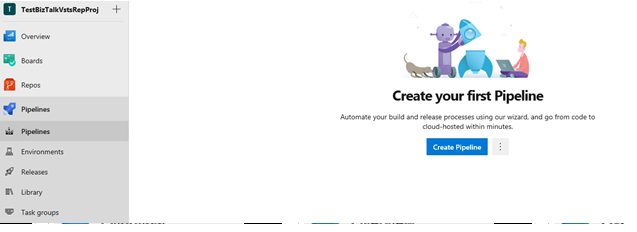
クラシック エディターを使用して、YAML なしでパイプラインを作成します。

Azure Repos Git>Continue を選択します。
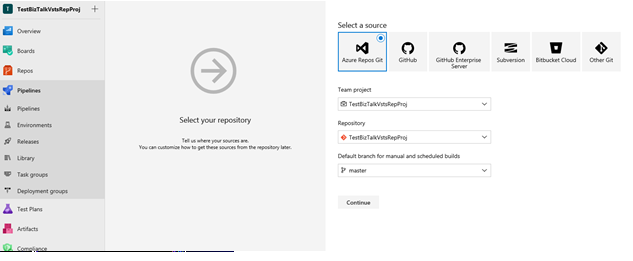
空のテンプレート >適用 を選択します。

エージェント プールを設定します。 次のようなオプションがあります。
Azure Pipelines: Azure ホステッド エージェント >windows-2019 を使用するには、このオプションを選択します。

既定値: 独自に定義されたエージェント プールを使用するには、このオプションを選択します。

フェーズ 1 でタスクを追加し、Visual Studio ビルド>追加:

追加した Visual Studio ビルド タスクを選択し、次のプロパティを設定します。
-
表示名:
YourProjectName/YourProjectName.slnなど、ビルド ソリューションを入力します。 - Visual Studio のバージョン: 少なくとも Visual Studio 2015 を選択します。 [ 最新] を選択することもできます。
- MSBuild アーキテクチャ: MSBuild x86 を選択します。
あなたのプロパティは以下のようなものに似ています。

-
表示名:
フェーズ 1 でタスクを追加し、[ビルド成果物の発行] を選択します>追加:
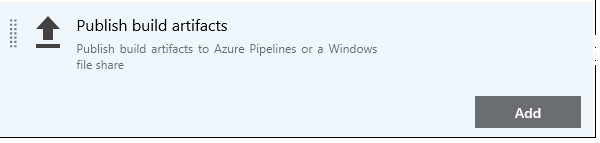
[ 成果物の発行 ] タスクを選択し、任意の 表示名を入力します。 [ 発行するパス] で 、[... ] ボタンを選択し、アプリケーション プロジェクト フォルダー (appProjectHelloWorld など) を選択します。 [OK] を選択.

成果物名には、任意の名前を指定できます。 保存 を選択します。
[トリガー] に移動し、[トリガーの状態] を [有効] に設定します。

[保存] & [キュー] をクリックしてビルド定義をテストします。 キューに入れると、エージェント用キューとあなたの支店の入力を求められます。 既定のエージェント キューを選択し、ブランチを選択します。 [キュー] を選択します。

新しいビルドが開始され、それを選択して成功または失敗を確認できます。
実行した内容
Azure DevOps では、Git または Team Foundation Version Control (選択したものは何でも) 内にアプリケーションをビルドするビルド定義を作成しました。 ソース管理内で変更が行われると、変更が自動的に検出され、変更をプッシュできます。